Tento postup použijte k přidání přímého schodiště pomocí nastavení, která zadáte.
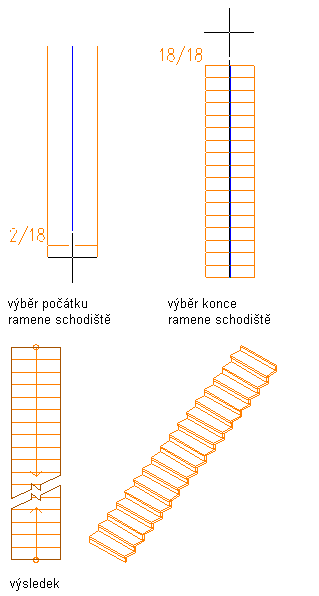
Vytvoření přímého schodiště
Tip: Chcete-li zajistit, aby se před výběrem nástroje zobrazila paleta Vlastnosti, klikněte na 

 Vlastnosti.
Vlastnosti.


 Vlastnosti.
Vlastnosti. - Otevřete paletu nástrojů, kterou chcete použít, a vyberte nástroj schodiště.
Pokud to bude nutné, procházejte ji ke zobrazení nástroje, který chcete použít.
Poznámka: Nebo klikněte na

 .
. 
- Na paletě Vlastnosti klikněte na kartu Projekt, rozbalte položku Základní a rozbalte položku Obecné.
- Vybrat styl.
- U položky Tvar vyberte možnost Přímé.
- Zadejte svislou orientaci schodiště:
Chcete-li… Pak... nakreslit schodiště od této podlahy k podlaze vyšší vybrat pole Nahoru pro Svislá orientace. nakreslit schodiště od této podlahy k podlaze nižší vybrat pole Dolů pro Svislá orientace. - Rozbalit Kóty.
- Stanovte šířku, výšku a zarovnání schodiště:
Chcete-li… Pak... určit šířku schodiště zadejte hodnotu pro možnost Šířka. určit výšku schodiště zadat hodnotu pro Výška. určit zarovnání schodiště zadat hodnotu pro Zarovnání. Hodnota Zarovnání řídí bod vložení, když umísťujete schodiště (vlevo, střed nebo vpravo) na počátek průběhu schodiště. - Určete zakončení schodiště:
Chcete-li… Pak… ukončit průběh schodiště podstupnicí vybrat Podstupnice pro Ukončit pomocí. 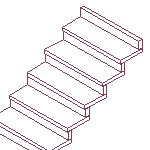 Poznámka: Schodiště, které je zakončeno podstupnicí bude mít celkovou výšku, která je o jednu tloušťku stupně menší než je zadaná výška mezi podlahami.
Poznámka: Schodiště, které je zakončeno podstupnicí bude mít celkovou výšku, která je o jednu tloušťku stupně menší než je zadaná výška mezi podlahami.ukončit průběh schodiště stupněm vybrat Stupeň pro Ukončit pomocí. 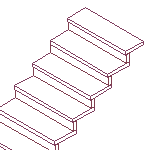
ukončit průběh schodiště podestou vybrat Podesta pro Ukončit pomocí. 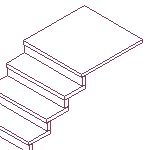
- Klikněte na tlačítko
 vedle položky Pravidla výpočtu a
vedle položky Pravidla výpočtu a
Chcete-li… pak... určit celkovou lineární délku schodiště zadejte hodnoty do polí Přímá délka a Počet podstupnic a klikněte na tlačítko OK. - Je-li Přímá délka nastavena na
 (automaticky), je hodnota vypočtena na základě velikosti stupně a počtu podstupnic.
(automaticky), je hodnota vypočtena na základě velikosti stupně a počtu podstupnic. - Je-li Přímá délka
 (definováno uživatelem), je délka schodiště rovna zadanému rozměru a další tři hodnoty jsou nastaveny v mezích normy.
(definováno uživatelem), je délka schodiště rovna zadanému rozměru a další tři hodnoty jsou nastaveny v mezích normy. - Je-li pro Počet podstupnic nastavena možnost
 (definováno uživatelem), hloubka stupně se zvětší nebo zmenší tak, aby se přizpůsobila schodišti.
(definováno uživatelem), hloubka stupně se zvětší nebo zmenší tak, aby se přizpůsobila schodišti.
určit celkový počet podstupnic schodiště zadejte hodnotu do pole Počet podstupnic a poté klikněte na tlačítko OK. - Je-li Počet podstupnic nastaven na
 (automaticky), je počet podstupnic založen na celkové délce a celkové výšce schodiště a mezích normy, zadaných na kartě Pravidla projektu. Hodnota Přímá délka pro schodiště je nastavena automaticky.
(automaticky), je počet podstupnic založen na celkové délce a celkové výšce schodiště a mezích normy, zadaných na kartě Pravidla projektu. Hodnota Přímá délka pro schodiště je nastavena automaticky. - Je-li u položky Počet podstupnic nastavena možnost
 (definováno uživatelem), můžete určit hodnotu, která se použije k výpočtu hloubky stupně a výšky podstupnice. Jestliže se tyto hodnoty dostanou mimo meze schodiště, zobrazí se chybové hlášení.
(definováno uživatelem), můžete určit hodnotu, která se použije k výpočtu hloubky stupně a výšky podstupnice. Jestliže se tyto hodnoty dostanou mimo meze schodiště, zobrazí se chybové hlášení.
určit výšku každé podstupnice v rameně schodiště nastavte všechna pole na možnost  (automaticky), kliknutím na ikonu Podstupnice proveďte její změnu na možnost
(automaticky), kliknutím na ikonu Podstupnice proveďte její změnu na možnost  (uživatelsky definované) a zadejte hodnotu v poli Podstupnice. Klikněte na tlačítko OK.
(uživatelsky definované) a zadejte hodnotu v poli Podstupnice. Klikněte na tlačítko OK. určit hloubku stupně pro každý stupeň v rameni schodiště nastavte všechna pole na možnost  (automaticky), kliknutím na ikonu vedle položky Stupeň proveďte změnu jeho nastavení na možnost
(automaticky), kliknutím na ikonu vedle položky Stupeň proveďte změnu jeho nastavení na možnost  (uživatelsky definované) a zadejte hodnotu hloubky stupně. Když nastavujete hloubku stupně, můžete také zadat Počet podstupnic. Poznámka: Jestliže je hodnota nastavena v tabulce Pravidla výpočtu na uživatelem definovaná, může být upravena přímo na paletě Vlastnosti.Poznámka: Jestliže se zobrazí
(uživatelsky definované) a zadejte hodnotu hloubky stupně. Když nastavujete hloubku stupně, můžete také zadat Počet podstupnic. Poznámka: Jestliže je hodnota nastavena v tabulce Pravidla výpočtu na uživatelem definovaná, může být upravena přímo na paletě Vlastnosti.Poznámka: Jestliže se zobrazí vedle pole v dialogovém okně Pravidla výpočtu, nemůže být toto pole změněno, dokud nebude jiné pole změněno z
vedle pole v dialogovém okně Pravidla výpočtu, nemůže být toto pole změněno, dokud nebude jiné pole změněno z  (definováno uživatelem) na
(definováno uživatelem) na  (automaticky).
(automaticky). - Je-li Přímá délka nastavena na
- Na ploše výkresu určit bod vložení schodiště.
Paletu Vlastnosti můžete přesunout nebo skrýt a zobrazit tak větší část kreslicí plochy.
- Zadejte koncový bod schodiště.
- Pokračujte v přidávání schodišť nebo stiskněte klávesu Enter.